Tutorial: registrar un complemento basado en Azure con la herramienta de registro de complementos
Este tutorial muestra cómo registrar un paso del punto de conexión de servicio con la herramienta de registro de complementos. Una vez que esté configurado, Microsoft Dataverse (CDS) puede publicar el contexto de ejecución de la operación actual en un punto de conexión de soluciones de Azure. Para este tutorial, el paso se registra para publicar el contexto de ejecución del mensaje CreateRequest para una taba Account en Azure Service Bus.
Los siguientes requisitos previos se deben rellenar antes de iniciar este tutorial:
- Acceda a la herramienta de registro de complementos. Para obtener la herramienta de registro de complementos, consulte Descargar herramientas de NuGet.
- La cuenta de usuario del sistema de Dataverse debe tener el rol de administrador del sistema o personalizador del sistema.
- Acceda a un espacio de nombres de servicios de plataforma de Azure que esté configurado para autorización SAS, en la que Dataverse publicará un mensaje.
- Si planea usar cualquier otra entidad de mensajería de Azure distinta de una cola, por ejemplo, una retransmisión, debe haber una aplicación de escucha que escucha activamente el extremo de la solución especificado para que Dataverse se publique correctamente en el Azure Service Bus. Para obtener más información, consulte Escribir un agente de escucha para una solución de Azure.
- Un extremo de servicio configurado con autorización SAS está disponible en la organización de destino. Más información: Tutorial: Configurar Microsoft Azure (SAS) para la integración con Dataverse.
Pasos
Este tutorial contiene los pasos siguientes:
- Conectar con Dataverse
- Registrar un paso del extremo de servicio para un evento
- Probar el registro del extremo
Conectar con Dataverse
Siga los pasos indicados abajo para conectarse con Dataverse mediante la herramienta de registro de complementos.
Ejecute la herramienta de registro de complementos.
Haga clic en Crear nueva conexión.
En el cuadro de diálogo Iniciar sesión, seleccione Microsoft 365.
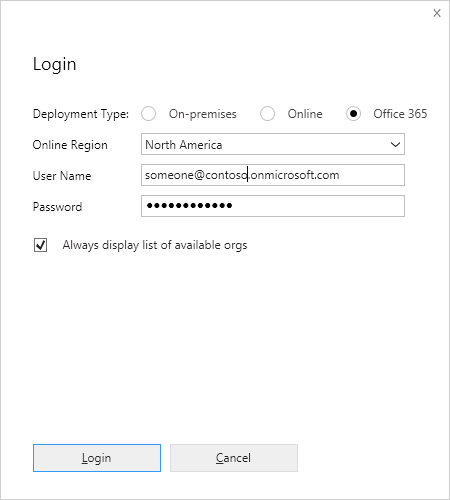
Si selecciona Mostrar la lista de organizaciones disponibles, se le presentará una lista de las organizaciones a las que pertenece tras hacer clic en Iniciar sesión. Esto le permite elegir la organización en la que desea registrar el extremo de servicio. De lo contrario, se usa la organización predeterminada.
Especifique la información indicada acerca de la cuenta de servidor y de inicio de sesión y, a continuación, haga clic en Iniciar sesión.
Registrar un paso del extremo de servicio para un evento
Siga los pasos indicados abajo para registrar un paso para un evento en el extremo de servicio.
Seleccione un extremo de servicio existente en la pestaña de la organización de destino.
Vaya al menú Registrar de y haga clic en Registrar nuevo paso.
Complete el cuadro de diálogo Registrar nuevo paso para un evento de crear cuenta como se muestra en la siguiente ilustración.
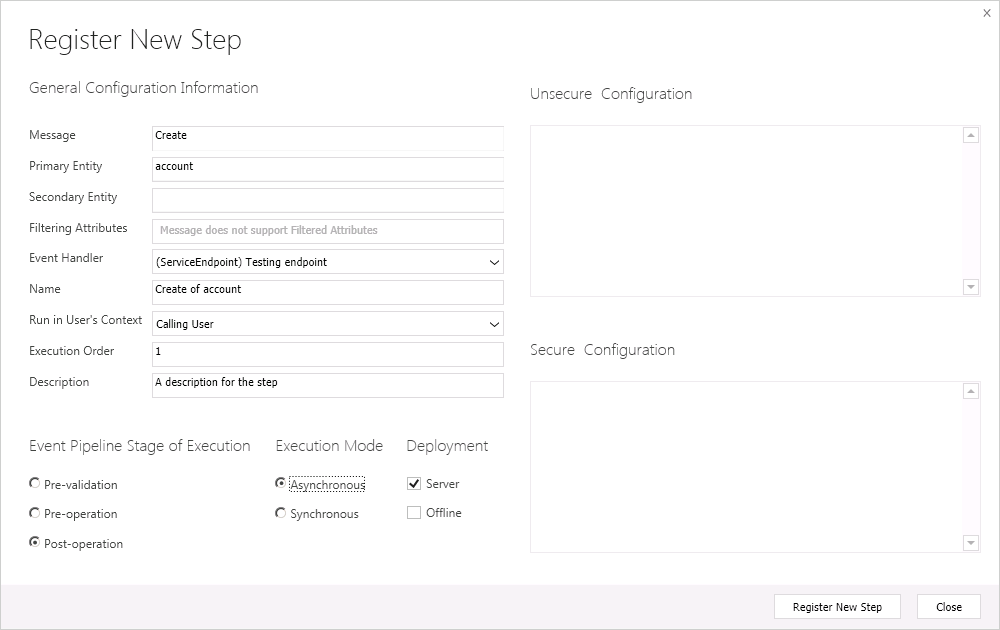
Haga clic en Registrar nuevo paso.
Dataverse publicará ahora el mensaje actual que contiene el contexto de ejecución para el Service Bus cuando se crea una cuenta. La publicación se realiza asincrónicamente y no se ejecuta inmediatamente.
Nota
Los extremos de servicio solo admiten el puerto 80 para HTTP y el puerto 443 para HTTPS.
Probar el registro del extremo
Una vez registrado el extremo podrá probarlo. Debe haber un módulo de escucha ejecutándose o una cola disponible en el punto de conexión de destino para que se produzca la publicación del Service Bus desde el complemento.
- Abra una aplicación basada en lienzo o modelos de la misma organización donde se ha registrado el extremo del servicio.
- Creación de un nuevo registro de tabla Cuenta.
- Escriba un nombre de cuenta, por ejemplo, 'Adventure Works Cycle', en el campo Nombre de cuenta y, a continuación, haga clic en Guardar.
- Espere unos 10 minutos hasta que se realice la publicación del Azure Service Bus.
- En la aplicación basada en modelos Dynamics 365 - Personalizado, seleccione Configuración > Sistema > Trabajos del sistema.
- Abra el trabajo del sistema con el mismo nombre que el extremo del servicio. Compruebe el estado para ver si la publicación se realiza correctamente, está en espera o ha generado un error.
Ahora puede anular el registro del extremo, si así lo desea, seleccionándolo en la vista de árbol de la herramienta y haciendo clic en Anular registro.
Consultar también
Integración de Azure para Dataverse
Introducción a la integración de Microsoft Azure con Dataverse
Nota
¿Puede indicarnos sus preferencias de idioma de documentación? Realice una breve encuesta. (tenga en cuenta que esta encuesta está en inglés)
La encuesta durará unos siete minutos. No se recopilan datos personales (declaración de privacidad).
Comentarios
Próximamente: A lo largo de 2024 iremos eliminando gradualmente GitHub Issues como mecanismo de comentarios sobre el contenido y lo sustituiremos por un nuevo sistema de comentarios. Para más información, vea: https://aka.ms/ContentUserFeedback.
Enviar y ver comentarios de